Manual del GarageBand
- Et donem la benvinguda
-
- Què és el GarageBand?
- Desfer i refer edicions al GarageBand
- Obtenir més sons i bucles
- Obtenir ajuda
-
- Introducció als multimèdia
-
- Apple Loops al GarageBand
- Buscar bucles Apple Loops
- Reproduir bucles Apple Loops
- Definir els teus bucles Apple Loops favorits
- Afegir bucles Apple Loops a un projecte
- Crear bucles Apple Loops personalitzats
- Afegir bucles Apple Loops d’altres empreses a l’explorador de bucles
- Personalitzar l’explorador de bucles
- Importar arxius d’àudio i MIDI
-
- Introducció a l’editor
-
- Introducció a l’editor d’àudio
- Editar passatges d’àudio a l’editor d’àudio
- Quantificar la temporització de passatges d’àudio
- Transposar passatges d’àudio
- Corregir el to dels passatges d’àudio
- Editar la temporització de les notes i dels temps
- Reproduir un passatge d’àudio a l’inrevés
- Definir i moure marcadors Flex
-
- Introducció a l’editor de teclat
- Afegir notes a l’editor de teclat
- Editar notes a l’editor de teclat
- Quantificar la temporització de les notes a l’editor de teclat
- Transposar passatges a l’editor de teclat
- Canviar el nom de passatges MIDI a l’editor de teclat
- Utilitzar l’automatització a l’editor de teclat
-
- Introducció als Smart Controls
- Tipus de Smart Controls
- Utilitzar el pad de transformació
- Utilitzar l’arpegiador
- Afegir i editar connectors d’efectes
- Utilitzar efectes a la pista mestra
- Utilitzar connectors Audio Units
- Utilitzar l’efecte Equalitzador
-
- Introducció als amplificadors i els pedals
-
- Introducció al Bass Amp Designer
- Seleccionar un model d’amplificador de baix
- Crear un model personalitzat d’amplificador de baix
- Utilitzar els controls d’amplificador de baix
- Utilitzar els efectes d’amplificador de baix
- Seleccionar un micròfon d’amplificador de baix i posicionar-lo
- Utilitzar la caixa d’injecció
- Canviar el flux de senyal del Bass Amp Designer
- Comparar un Smart Control editat amb la seva configuració desada
-
- Tocar una lliçó
- Seleccionar la font d’entrada per a la guitarra
- Personalitzar la finestra de la lliçó
- Saber si has tocat bé una lliçó
- Mesurar el teu progrés al llarg del temps
- Alentir una lliçó
- Canviar la mescla d’una lliçó
- Veure la notació musical a pàgina completa
- Veure els temes del glossari
- Practicar els acords de guitarra
- Afinar la guitarra en una lliçó
- Obrir lliçons a la finestra del GarageBand
- Obtenir més lliçons d’“Aprendre a tocar”
- Si una lliçó no s’acaba de descarregar
-
- Introducció a la funció de compartir
- Compartir cançons amb l’app Música
- Utilitzar l’iCloud amb projectes
- Utilitzar l’AirDrop per compartir cançons
- Utilitzar el Mail Drop per compartir cançons
- Compartir cançons amb el SoundCloud
- Utilitzar l’iCloud per compartir un projecte amb un dispositiu iOS
- Exportar cançons al disc
- Gravar una cançó en un CD
- Dreceres de la Touch Bar
- Glossari

Moure el cursor de reproducció al GarageBand del Mac
El cursor de reproducció és la línia vertical que mostra la posició actual de la reproducció a l’àrea Pistes i en altres finestres basades en el temps (com ara l’editor d’àudio, l’editor de teclat i l’editor de partitura).
La pantalla LCD (sigla en anglès de pantalla de cristall líquid), situada al centre de la barra de control, mostra la posició actual del cursor de reproducció d’una de les dues maneres possibles:
Temps (temps musicals): mostra els compassos, els temps i les divisions dels temps.
Temps absolut: mostra hores, minuts, segons i fraccions de segon.
Col·locar el cursor de reproducció al regle
Al GarageBand del Mac, fes clic en una posició de la part inferior del regle.
Especificar la posició del cursor de reproducció a la pantalla LCD
Al GarageBand del Mac, fes una de les accions següents:
Fes clic de manera sostinguda en qualsevol dels números de la vista Posició i arrossega verticalment.
Fes doble clic en un dels dos camps de visualització i introdueix una nova posició.
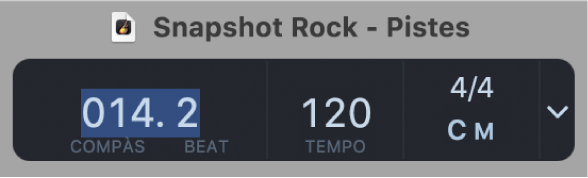
Pots editar les divisions individuals de la vista Posició arrossegant-les, o editar la posició en conjunt fent doble clic i introduint la nova posició.
Ajustar el mode de visualització de la pantalla LCD
Al GarageBand del Mac, fes clic al triangle del costat dret de la pantalla LCD i selecciona una de les opcions següents:
Temps i projecte: mostra el format de temps en compassos i temps, així com el tempo, la clau i el signe de compàs del projecte.
Beats i temps: mostra el format temporal en compassos i temps musicals i en temps absolut (hores, minuts i segons).
Beats: mostra la posició del cursor de reproducció en compassos i temps.
Temps absolut: mostra la posició del cursor de reproducció en format de temps absolut (hores, minuts i segons).